PROXY EN ISA SERVER
Ene l siguiente manual mostrare la configuración de un proxy transparente en isa server denegando por ip, dominio, usuario y tiempo, para la configuración de un proxy debemos tener previamente instalado un firewall en este link puede ver la configuración del firewall en isa server
- el primer paso es ir network y paramos sobre la red ineternal clic derecho propiedades
- chulemos la siguientes casillas que corresponden al proxy y copiamos el puerto que corresponde al mismo
- configuramos el proxy en la red LAN nos dirigimos a la configuración del navegador damos clic en red y luego en configuracion
- copiamos la direccion ip del gateway de la LAN pra que coja los cambios que realicemos en la isa server
- a hora nos paramos sobre el servicio web de la lAN clic derecho configure http
- damos clic en users, despues en add y agregamos un nuevo usuario que es con el que nos vamos a autenticar
- a hora en add escogemos la primera opción
- copiamos el nombre de usuario que en este caso sera anamc comprobamos el nombre
- despues de agregarlo damos clic en siguiente
- por ultimo veremos el resumen y damos clic en finalizar
- y veremos que nuestro usuario esta correctamente agregado
- a hora nos dirigimos ala maquina lan que corresponde ala xp ingresamos la nevegador y como podemos ver nos pide una autenticacion para poder ingresar. copiamos el nombre de usuario y la contraseña
- para ya tenemos la autenticacion en nuestro navegador por usuario
- nos paramos sobre el ftp abrimos la configuracion damos clic en la opcion schedule que es paara permitir y denegar por tiempo escogemos que que dias y a que hora que remos que denieggue
- ingrsamos a nuestro ftp y como podemos no tenemos acceso
- a hora nos volvemos a para sobre sobre http para denegar por extencion
- damos clic en extensions, luego clic en add
- agregamos las extenciones que queremos denegar
- a hora nos dirigimos a toolbox luego a network objects y luego en new escogemos la opcion URLSET
- Agregamos la URL que queremos denegar que en este caso sera www.hotmail.com
- agregamos la regla para denegar la url
- seleccionamos la opcion deny
- seleccionamos los protocolo http y https
- decimos que ira desde la internal
- y que el destino sera la url que anteriormente creamos
- escogemos el usuario que sera el que hemos creado
- por ultimo veremos el resumen y damos clic en finalizar
- a hora pasaremos a verficar que si nos este denegando la url.
- a hora nos dirigimos nuevamente a toolbox network objects y en new seleccionamos la opcio new computer set
- esta opcion es para denegar por ip copiamos la ip que queremos denegar que en este caso sera la ip de la maquina la n que corresponde ala 192.168.110.12
- despuesde agregarla damos clic en ok
- a hora agregaremos la regla de dengacion
- elegimos deny para denegar el acceso
- selecionamos IP que es la que vamos a denegar
- despues de agregarla damos clic en siguiente
- y ira desde la internal y el destino sera el la extaernal
- veremos el resumen y damos clic en finalizar
- a hora crearemos la denegacion por rango de la misma manera que en el paso anterior pero en ves de escoger computer set seleccionamos la opcion de address rango que es para denegar por rango, a hora copiamos desde donde hasta donde queremos denegar
- despues de agregar el rango damos clic en ok
- agregaremos la regla de denegacion de rango
- seleccionamos el protocolo
- seleccionamos el rango que acabamos de agregar
- ira desde la lan ala ala external
- resumen y clic en finalizar
- despues nos dirigimos nuevamente a toolbox y escogemos la opcion domain name set
- esta opción es para denegar por dominio escribimos el dominio el cual queremos denegar
- damos clic en ok y luego crearemos la regla de denegación por dominio
- decimos deny para denegar
- seleccionamos los protocolos
- elegimos la red a la que le vams a dengar este dominio que sera la internal la internal
- despues de agregarlo damos clic en siguiente
- el usuario al cual le denegaremos el acceso a este dominio
- veremos el resumen y por ultimo finalizar
- nos dirigimos al navegador y copiamos el dominio que decidimos denegar para verificar que correctamente si lo deniegue
- para el proxy transparente nos dirigimos a la maquina de la dmz que es donde tenemos instalado el servicio de dns y en el fichero de la directa copiamos la tres ultimas lineas que son para la configuración del proxy transparente
- verificamos que si nos este respondiendo correctamente
- a hora nos para sobre la configuración del proxy en la internal y chuleamos la siguiente opcion
- tambien chuleamos el siguiente cuandro
- después nos dirigimos a la configuración del navegador y seleccionamos la opción de auto detectar configuración del proxy en la red
- como podemos ver ya tenemos nuestro proxy transparente
- con el cual podemos ingresar al navegador










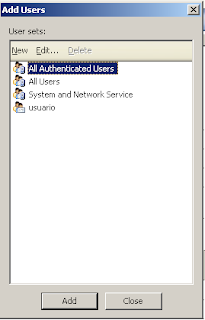













































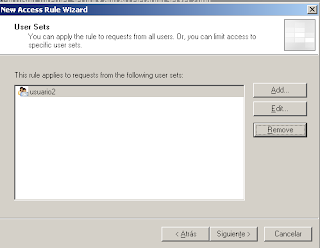









No hay comentarios:
Publicar un comentario